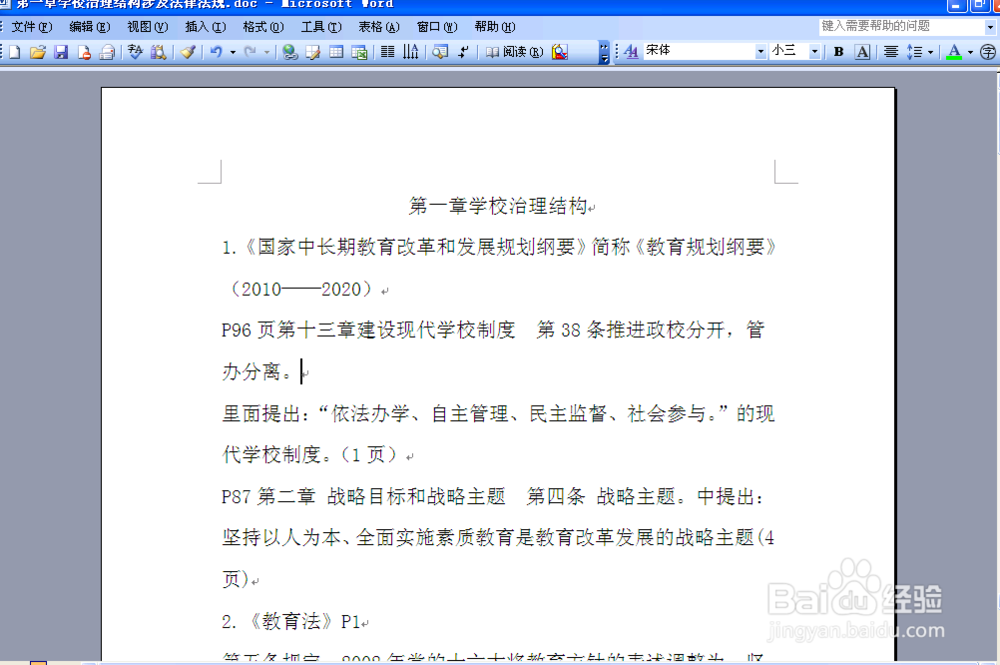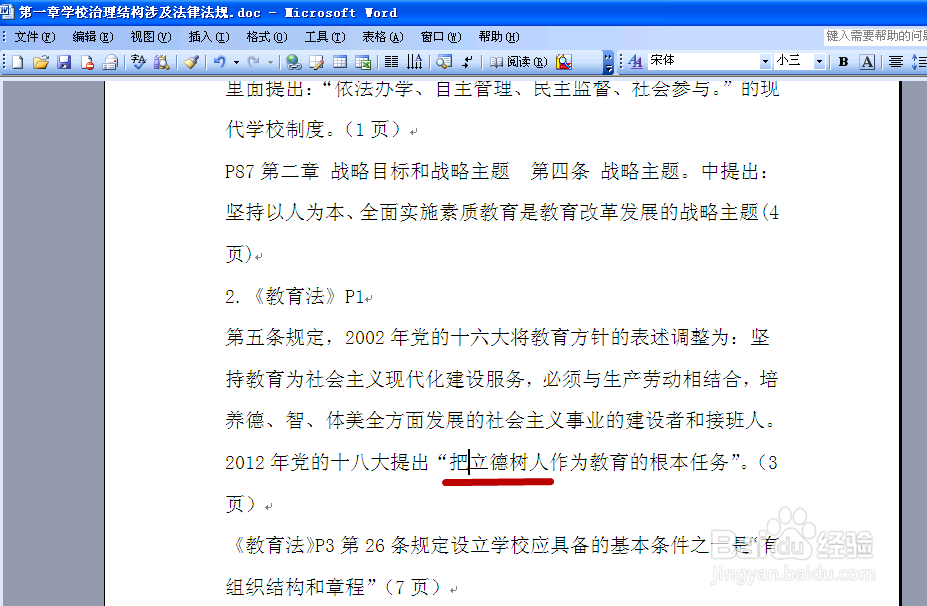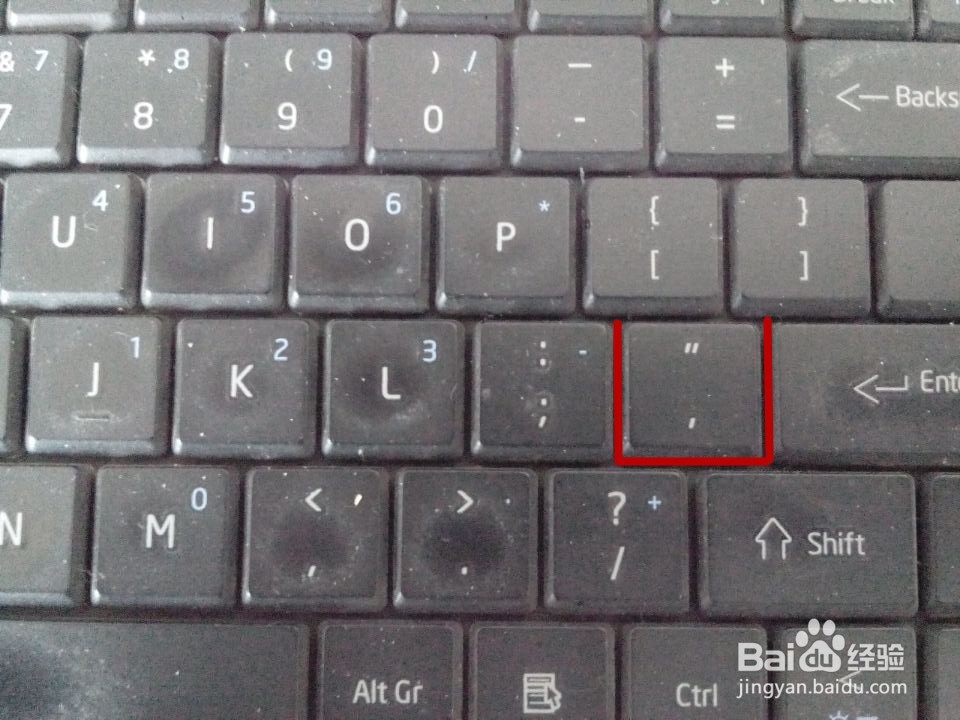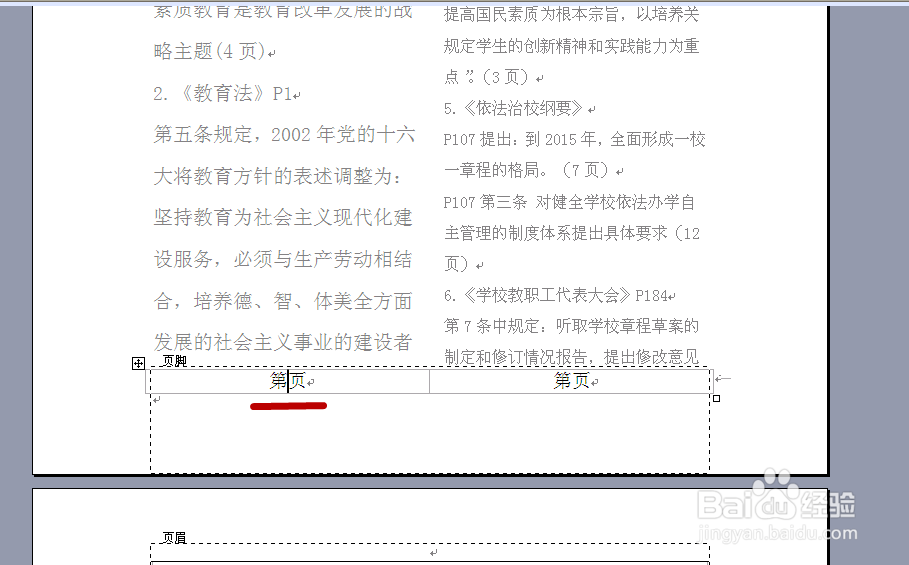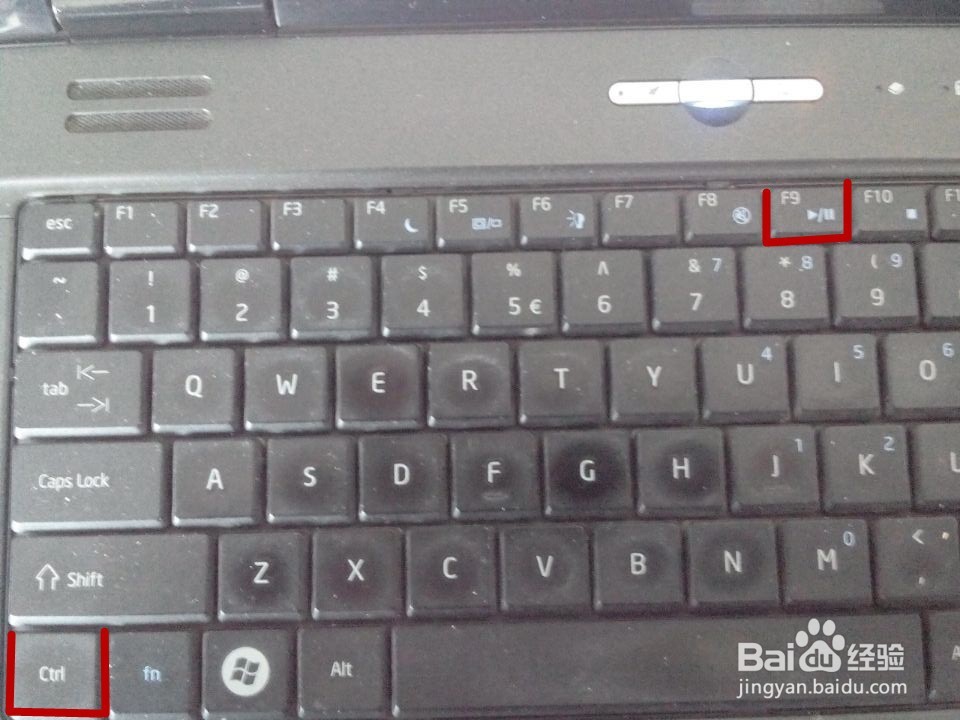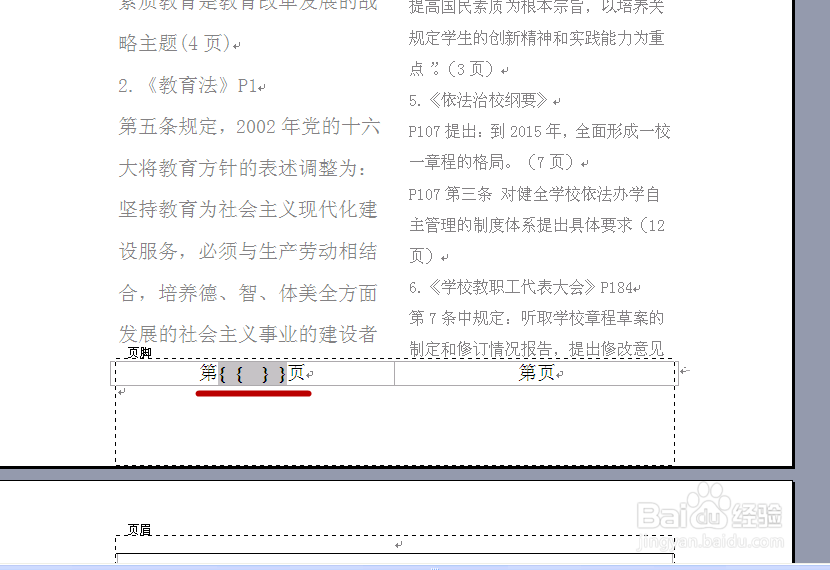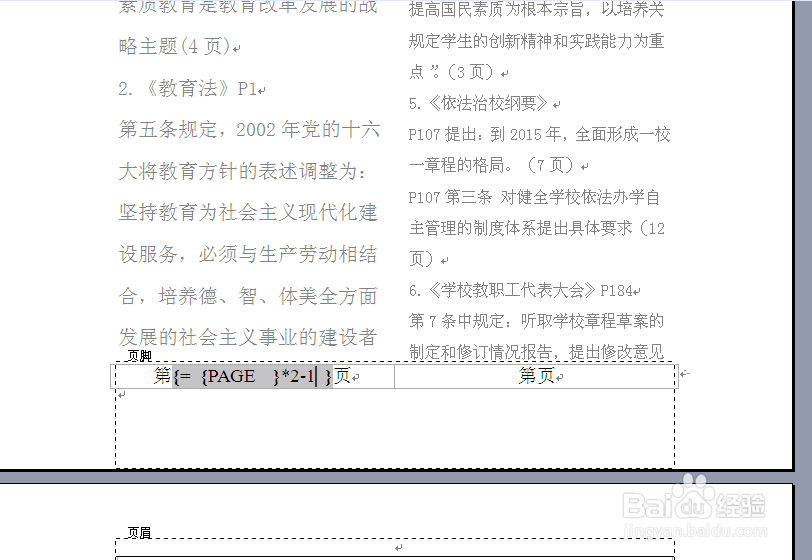怎样在word文档中简简单单输入单引号和大括号
1、首先打开一个WORD文档。
2、输入单引号的方法:把光标确定在输入位置(单引号通常是在双引号内出现)。
3、直接点按键盘上的“双引号键”,如图,即可轻松打出“单引号”。(一定记住输入“单引号”是不需要点按“上档键”的)
4、输入大括号的方法:把光标确定在输入位置。一般输入大括号时,先成对输入,然后再将光标确定在大括号内输入内容。
5、按键盘的“Ctrl+F9”组合键,输入大括号。比如在设置分栏后的每一页的页码时,输入命令“第{={PAGE}*2-1}页”,就会用到这组快捷键。
6、我们利用“Ctrl+F9”组合键,输入大括号以后,就可以在大括号里输入内容了。
声明:本网站引用、摘录或转载内容仅供网站访问者交流或参考,不代表本站立场,如存在版权或非法内容,请联系站长删除,联系邮箱:site.kefu@qq.com。
阅读量:35
阅读量:83
阅读量:49
阅读量:82
阅读量:67